推薦系統(tǒng)下載分類: 最新Windows10系統(tǒng)下載 最新Windows7系統(tǒng)下載 xp系統(tǒng)下載 電腦公司W(wǎng)indows7 64位裝機萬能版下載
蘋果電腦 系統(tǒng)重裝圖文教程(圖解)
發(fā)布時間:2021-11-14 文章來源:xp下載站 瀏覽:
|
系統(tǒng)軟件是指控制和協(xié)調(diào)計算機及外部設備,支持應用軟件開發(fā)和運行的系統(tǒng),是無需用戶干預的各種程序的集合,主要功能是調(diào)度,監(jiān)控和維護計算機系統(tǒng);負責管理計算機系統(tǒng)中各種獨立的硬件,使得它們可以協(xié)調(diào)工作。系統(tǒng)軟件使得計算機使用者和其他軟件將計算機當作一個整體而不需要顧及到底層每個硬件是如何工作的。 蘋果電腦相信網(wǎng)友們都不會陌生,不過再貴的電腦都會遇到系統(tǒng)崩潰的問題,這個時候就需要我們給蘋果電腦 系統(tǒng)重裝下了。為了讓所有的網(wǎng)友都能學會系統(tǒng)重裝,小編特意也把蘋果電腦系統(tǒng)重裝教程帶給大家。下面就是蘋果電腦 系統(tǒng)重裝教程。 第一步:1、首先在 MacBook Air 關上的情況下,按著 Command 及 R 兩個按鍵不放手,然后同時按下最右上角的開關鍵一下(記著此時仍然繼續(xù)按著 Command + R 鍵)。  蘋果電腦 系統(tǒng)重裝教程圖一 第二步:當進入至此介面后,就可以放開所有按鍵。當中有 4 個選項:Restore From Time Machine Backup 是從你過去備份至 Time Machine 的映像檔回復電腦、Reinstall Mac OS X 顧名思義就是重新安裝 Mac OS X Lion、Get Help Online 則是從線上擷取幫助檔了解重裝步驟及常見問題、而最后的 Disk Utility 則是管理硬碟之用,包括:分割磁區(qū)、將磁碟區(qū)格式化等。 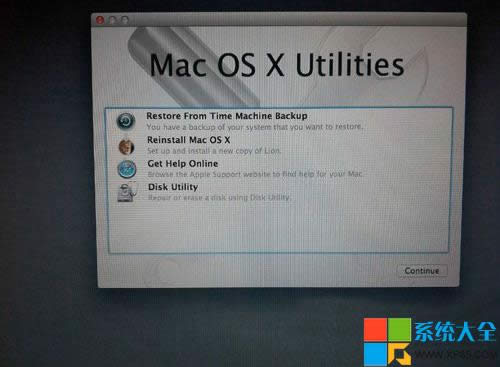 蘋果電腦 系統(tǒng)重裝教程圖二 第三步:在畫面右上角,大家可以連接 Wi-Fi,建議大家必須連接,以確保下載及安裝過程一切順利。 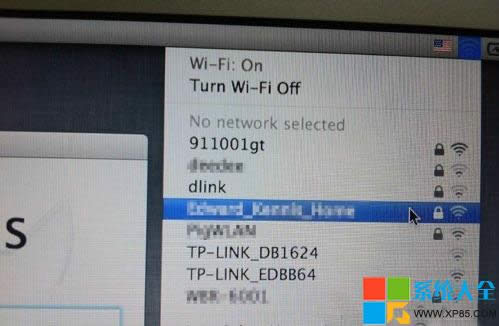 蘋果電腦 系統(tǒng)重裝教程圖三 第四步:點按「Get Help Online」就可以看到回復系統(tǒng)的所有資料及步驟。 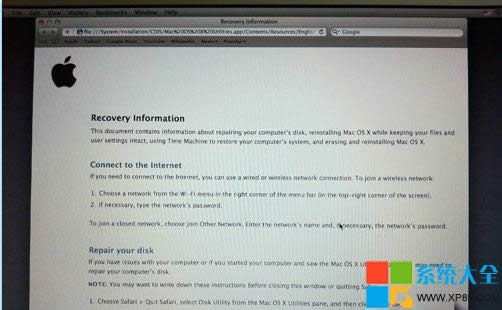 蘋果電腦 系統(tǒng)重裝教程圖四 第五步:最有趣的是,它其實是一個完整版的 Safari,大家在此已可以上網(wǎng)瀏覽網(wǎng)頁呢! 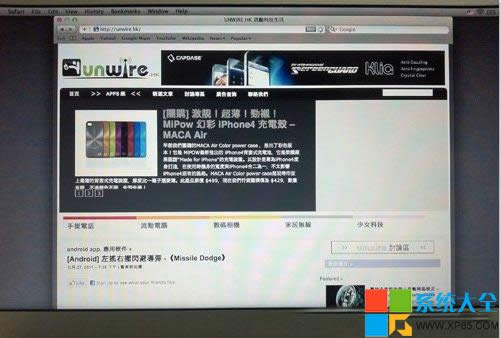 蘋果電腦 系統(tǒng)重裝教程圖五 第六步:如果點按 Restore From Time Machine Backup,就可以進入此介面。記著此時要將過去用作 Time Machine 備份的外置硬碟與 MacBook Air 接駁,再點按「Continue」。 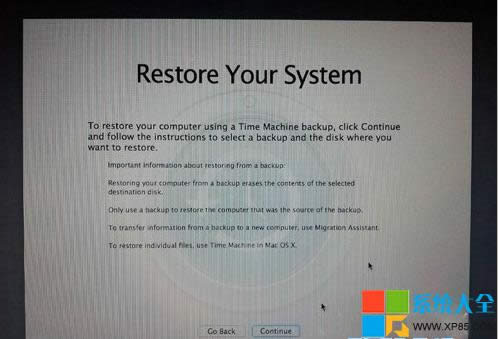 蘋果電腦 系統(tǒng)重裝教程圖六 第七步:如果大家已接駁了硬碟,應可在此頁看到過去的備份檔,只要選取了再點按「Continue」就可以將 MacBook Air 回復至備份時的情況。由于未有使用 Time Machine,所以不在此再多述此項功能了。 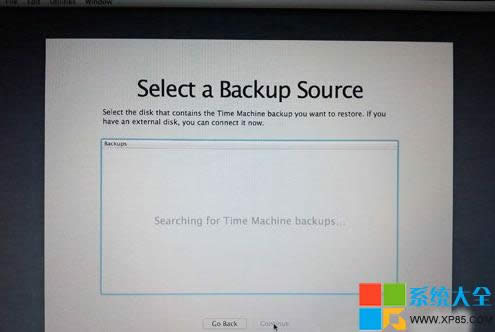 蘋果電腦 系統(tǒng)重裝教程圖七 第八步:有些朋友可能想將 MacBook Air 的 SSD 固態(tài)硬碟分割成兩個、甚至數(shù)個磁碟區(qū),其實大家可以在重裝 Mac OS X Lion 前,點按 Disk Utility 進行。進入后可以看到此畫面,此時可點按希望分割的磁碟。 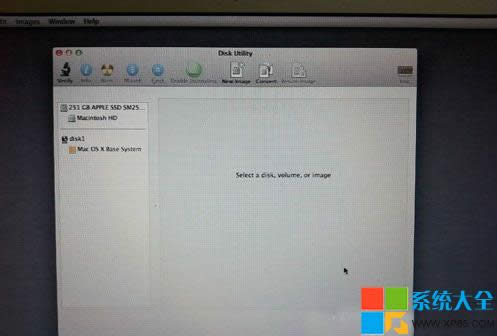 蘋果電腦 系統(tǒng)重裝教程圖八 第九步:點按「Partitions」,再拉動下方左側(cè)白色部分右下角的位置,就可以調(diào)節(jié)使用 Macintosh HD 的部分。完成后再在右方點按未設定的部分,再建立新磁區(qū)就可以了。當然,安裝了 Mac OS X Lion 后,大家亦隨時可以在「Utilities」中的「Disk Utility」進行這項動作。 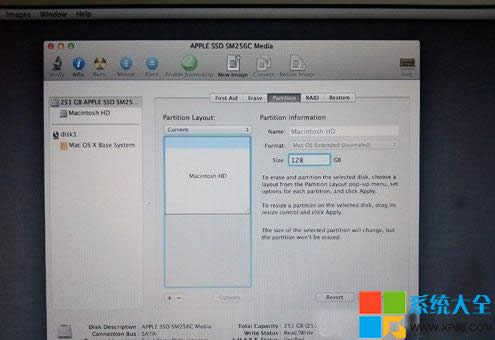 蘋果電腦 系統(tǒng)重裝教程圖九 第十步:點按「Reinstall Mac OS X」,然后會彈出在安裝前會先與 Apple 的伺服器取得認證,記得此時一定要接駁互聯(lián)網(wǎng),然后點按「Continue」繼續(xù)。 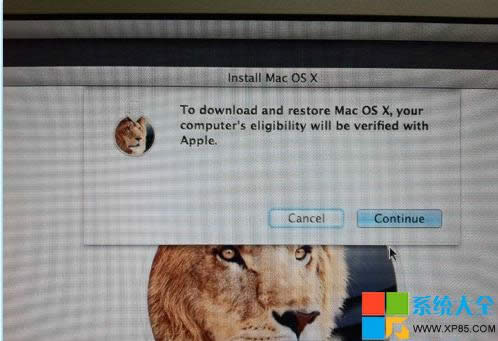 蘋果電腦 系統(tǒng)重裝教程圖十 第十一步:然后大家會看到一段 Agreement,點按「Agree」后再點按上方的「Agree」即可。 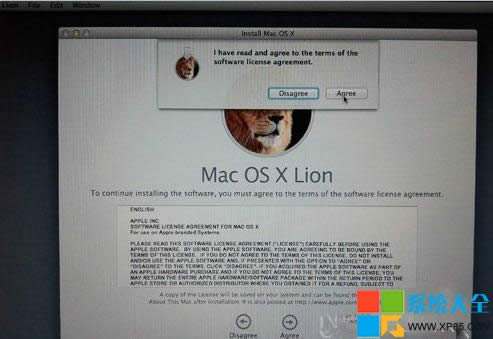 蘋果電腦 系統(tǒng)重裝教程圖十一 第十二步:再選擇希望將 Mac OS X Lion 安裝到哪個磁碟區(qū)。 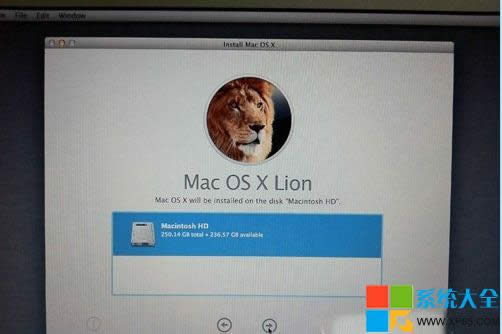 蘋果電腦 系統(tǒng)重裝教程圖十二 第十三步:開始重裝了,等等吧!這個下載步驟大約需要 1 小時左右(在 Wi-Fi 連線情況下)。 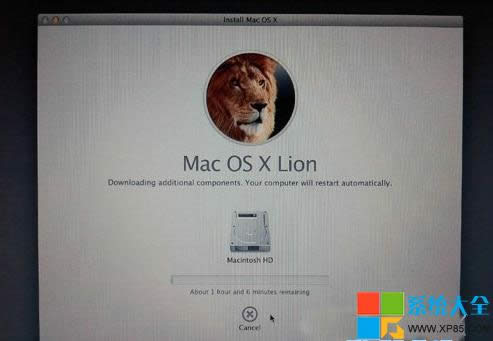 蘋果電腦 系統(tǒng)重裝教程圖十三 第十四步:至此完成大半,系統(tǒng)會重新開始,熟悉的蘋果標誌又出來了。 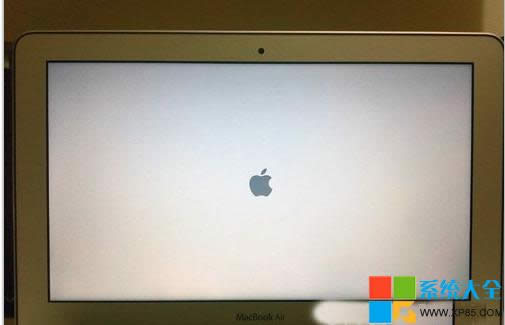 蘋果電腦 系統(tǒng)重裝教程圖十四 第十五步:開始安裝 Mac OS X(這個步驟大約需時 30 分鐘左右)。 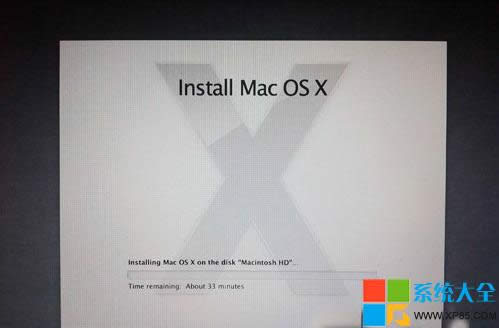 蘋果電腦 系統(tǒng)重裝教程圖十五 第十六步:完成后,系統(tǒng)會再次重新啟動,然后大約 10 秒后,就會正式進入 Mac OS X Lion,至此重裝完成!(系統(tǒng)會自動彈出 Wi-Fi 連接提示,十分體貼呢!) 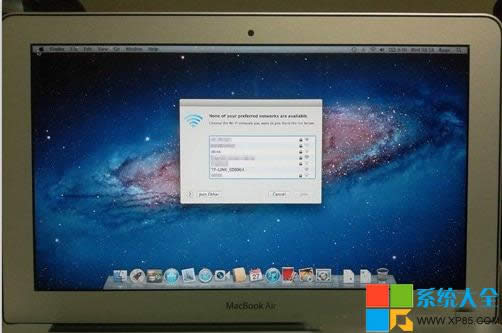 蘋果電腦 系統(tǒng)重裝教程圖十六 以上的全部內(nèi)容就是小編為網(wǎng)友們帶來的蘋果電腦 系統(tǒng)重裝教程,其實蘋果電腦的重裝方法比windows系統(tǒng)重裝方便要簡單很多,所以重裝的難度并不大。相信是難不倒聰明的網(wǎng)友們。windows7系統(tǒng)重裝教程小編在這里也提供給大家,有需要的網(wǎng)友一定要看看哦。 系統(tǒng)軟件一般是在計算機系統(tǒng)購買時隨機攜帶的,也可以根據(jù)需要另行安裝。 |

